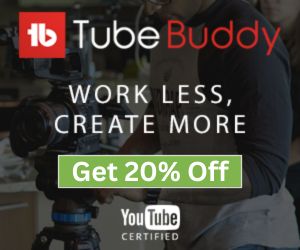画面解像度シミュレーター
Web ページ上のさまざまな画面解像度をシミュレートして、Web サイトがさまざまな解像度およびさまざまなデバイスでどのように表示されるかを確認します
画面解像度シミュレーター ツールについて:
画面の解像度は、Web サイトの全体的な外観と表示の品質において重要な要素です。訪問者の良好なエクスペリエンスを維持するには、Web サイトがさまざまなデバイスで表示されることを確認する必要があります。
画面解像度シミュレーションツールを使用すると、Web ページの画面解像度をさまざまな解像度で検証できます。これにより、Web アプリケーションを構築する際に、Web ページがどのように見えるかを正確に把握し、必要に応じていつでも変更できるようになります。そうすることで、適切な解像度が設定されるようになります。
画面解像度シミュレーターとは何ですか?
SEOStudio 画面解像度シミュレーターは、Web ページ上のさまざまな画面解像度をシミュレートして、Web サイトがさまざまな解像度およびさまざまなデバイスでどのように表示されるかを確認するツールです。デバイスの解像度は、製造上の要因に応じて異なります。一般的な画面解像度の例を次に示します。
- 1280 x 720 の解像度は、一部のラップトップの解像度です。
- 540 x 960 の解像度は一部のスマートフォンの解像度です。
- 768 x 1024 の解像度は、一部のタブレットの解像度です。
画面解像度シミュレーター ツールを使用すると、さまざまなデバイスで Web サイトの外観をテストし、Web サイトがさまざまな解像度で適切に表示されることを確認できます。
SEOStudio 画面解像度シミュレーターの使用方法?
SEOStudio 画面解像度シミュレーターの使用は非常に簡単です。シミュレーションを作成する Web ページの URL アドレスをコピーしてツールボックスに貼り付け、利用可能なリストから解像度を選択するだけです。カスタム解像度を使用して、選択した解像度を手動で設定します。簡単な手順で画面解像度シミュレーターを使用する方法は次のとおりです。
- 解像度シミュレーションを行う Web ページに移動し、その URL アドレスをコピーします。
- Web サイトの URL アドレスをツールボックス内に貼り付けます。
- メニューからシミュレートする解像度を選択するか、カスタム解像度オプションを選択して必要な解像度を手動でカスタマイズできます。
- [シミュレート]ボタンをクリックすると、新しいウィンドウが開き、入力した URL の Web ページを選択した解像度でシミュレートします。
画面解像度シミュレーター ツールを使用する理由は何ですか?
SEOStudio 画面解像度シミュレーターを使用する必要がある理由はたくさんあります。ここではその一部を紹介します。
- 画面解像度ツール シミュレーターを使用すると、さまざまなデバイスでの Web ページの外観を検証できます。
- SEOStudio 画面解像度シミュレーターは、メニューで利用できない場合でも、カスタムの選択肢を選択して必要な解像度を書き込むことができ、任意の画面解像度をシミュレートできます。
- Web ページの画面解像度をすぐにシミュレートできます。私たちのツールは非常に高速で、結果が即座に表示されます。
- このツールは効率的に作業でき、見た目も美しいように設計されています。
- 私たちのツールは無料で、無制限に使用できます。
画面の解像度は何ですか?
画面上の画像は、ピクセルと呼ばれる縦横にいくつか並んだ単位で構成されており、そのピクセルの数が画面の解像度と呼ばれます。画面解像度は、画面上の画像を構成する行と列のピクセル数です。数値が大きいほど、画像はより詳細または鮮明になります。最も一般的な画面解像度は 1024 x 768、1280 x 800、および 1440 x 900 です。
画面解像度シミュレーターはどのように機能しますか?
当社の画面シミュレーション ツールは、新しいページを開いて Web ページの解像度を再シールして選択した解像度と一致させることで機能し、Web ページが別の解像度でどのように見えるかを確認できます。希望のサイズ、デバイスのピクセル比、向きを備えた任意の画面解像度をシミュレートできます。
画面解像度シミュレーター ツールの利点は何ですか?
Web サイトのユーザーはさまざまな種類のデバイスを使用して Web サイトにアクセスするため、Web サイトが適切に表示されていることを確認する必要があるからです。画面解像度シミュレーター ツールを使用すると、さまざまな画面解像度やブラウザーでの Web サイトのパフォーマンスをチェックできます。
このツールは、Web サイトが特定のデバイスやブラウザーで動作するかどうかを確認したり、公開前に Web サイトのレイアウトをテストしたりするなど、さまざまな目的に使用できます。シミュレーターを使用して、ブラウザ ウィンドウの幅を変更したときにサイトのレイアウトがどのように変化するかを調べることもできます。
Web サイトの画面解像度を確認するにはどうすればよいですか?
Web サイトの解像度をオンラインで確認するには、解像度を確認したい Web ページの URL アドレスを無料でコピーし、SEOStudio ツールなどの画面解像度シミュレーターを使用して Web ページの URL をツールボックスに貼り付け、選択した解像度を選択して、シミュレートボタンをクリックします。その後、ツールは、選択した解像度で新しいウィンドウに Web ページを開きます。
画面解像度は重要ですか?
画面解像度は非常に重要であり、画像とビデオの品質、鮮明さ、鮮明さを定義し、Web サイトの外観とユーザー エクスペリエンスに影響を与えます。画面解像度が高いほど、高品質で詳細な画像が表示されます。
画面解像度は Web ページ上の画像に影響するだけでなく、表示されるテキストにも影響するため、Web サイトが訪問者にとって良好な品質で表示され、コンテンツを操作したくなるようにする必要があります。
画面解像度と画面サイズの違いは何ですか?
画面解像度は、画面上に画像を形成するために水平および垂直のパターンに配置されたピクセルの数です。一方、画面サイズはデバイス画面の物理的な寸法であり、インチ単位で測定されますが、画面サイズも品質に影響します。表示される画像のうち、特定の解像度の小さな画面では、同じ解像度の大きな画面よりも高品質の画像が表示されます。
画質の違いは、PPI (1 インチあたりのピクセル数) と呼ばれる要因によるものです。これは、画面が小さい場合の 1 インチあたりのピクセル数が、同じ解像度のより大きな画面の場合の 1 インチあたりのピクセル数よりも高くなるということを意味します。 PPI が大きいほど画質が良くなります。
画面解像度は1920x1080で大丈夫でしょうか?
1920 x 1080 は FHD (フル ハイ デフィニション) 解像度であり、良好な画質を提供し、ラップトップの画面に適しているため、標準の画面解像度です。
最適な画面解像度はどれくらいですか?
最適な画面解像度は、使用しているデバイスの種類や使用目的などのさまざまな要因によって異なります。ただし、一般的に最もよく使用される画面解像度は 1920 x 1080 です。